iPhone, način DFU. Način DFU v napravi iPhone 4
Delo s katero koli mobilno napravo je povezano s potencialnim pojavom različnih napak in napak. Namestite lahko na primer aplikacijo ali program, ki v prihodnje ne uspe. Nihče ni imun na to.
V tem primeru je zelo težko prilagoditi napravo na običajen način. V nekaterih primerih morate celo zaprositi za pomoč strokovnjake v servisnih centrih in dodatno plačati za njihovo delo.
Če imate iPhone, potem ne skrbite. Apple je poskrbel za poenostavitev življenja svojih strank. Razvila je posebno Način DFU. iPhone 4., 5. in 6. generacija ga podpirajo. Več o tem preberite v članku.
Kaj je to?
Začnimo z dešifriranjem imena. DFU je, kot razumete, okrajšava za posodobitev strojne programske opreme naprave, kar pomeni »posodobitev strojno-programske opreme naprave«. Postane jasno: s pomočjo tega načina lahko naredite tako imenovano posodobitev - posodobite strojno programsko opremo in tako popravite vse težave in napake, ki so se zgodile prej.
Posodobite ga lahko z načinom DFU (iPhone 5S, tako kot vsak drug model tega proizvajalca, ga podpira tudi) s kablom USB, priključenim na računalnik z nameščenim programom iTunes. Hkrati na zaslonu mobilne naprave ne boste videli nobenih simbolov, medtem ko je način delovanja DFU delujoč - iPhone bo prikazal samo črni zaslon "brez življenja".
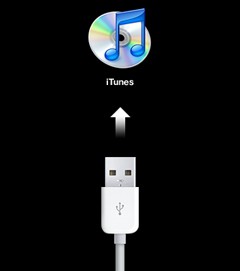
Zakaj je to?
Za kakšen namen je Apple ta način uporabil? Predstavljajte si, da ste nenadoma imeli napako programske opreme zaradi namestitve aplikacije tretje osebe. Naprave ne morete nadzorovati z uporabo zaslona, ker se ne odziva (ali reagira nepravilno) na dotik, ni primerna za ustrezno prilagoditev in preprosto ne deluje tako, kot bi morala. Kaj storiti v tem primeru?
Morate se povezati z računalnikom in popolnoma posodobiti ukazno lupino, da odpravite napake v napravi iPhone. Način DFU vam to omogoča. On onemogoči grafiko in dejansko teče na osnovni, programski ravni. Uporabnik ne vidi nobenih znakov življenja na svojem telefonu, vendar naprava ne naloži »zunanjega« operacijskega sistema (s katerim se lahko pojavi napaka). Tako sta telefon in računalnik priključena, medtem ko je način DFU na prvem. iPhone 4 (in ne samo ta model) je mogoče obnoviti na programski ravni.

Kako vstopiti v DFU način?
Ko razumete, zakaj potrebujete ta način, pojdite na navodila, kako ga aktivirati. Torej, za vstop v iPhone v načinu DFU je zelo preprosta. To storite tako, da držite tipke telefona v določenem zaporedju. Najprej (2 sekunde), morate pritisniti gumb, ki se vrne na začetni zaslon naprave (tako imenovani Home key), in s tem gumb, ki bo vsak dan odklenil naš telefon (Power). Po tem času sprostite gumb za odklepanje zaslona in držite tipko za dom. Kot rezultat, boste videli, kako vaš iPhone zaslon je izginil. Način DFU je očitno uspešno aktiviran.
Posodobitev programske opreme
Ko je pametni telefon v tem stanju, ga morate priključiti na računalnik, pojdite na iTunes in počakajte, da računalnik prepozna telefon. Nič ni zapletenega glede tega. Kmalu po priključitvi boste videli ikono za vaš iPhone. Način DFU na to ne vpliva na noben način, zato ne smete skrbeti, kako se naprava obnaša.
Nadalje bi morala biti vaša akcija usmerjena v posodabljanje firmware. To je zelo preprosto: pojdite na ploščo, ki prikazuje stanje naprave in izberite gumb "Posodobi". To bo znova namestilo operacijski sistem na vašem iPhoneu. Način DFU bo preklican šele po koncu tega postopka.
Alternativni ukrep je postopek izterjave. Lahko ga aktivirate z ustreznim gumbom tukaj, v vrstici stanja. Z njegovo pomočjo bo posodobljena ne le vdelana programska oprema v novejšo različico, ampak bodo iz telefona izbrisani tudi vsi osebni podatki uporabnika. IPhone bo tako zagnan s tovarniškimi nastavitvami.
Če iTunes najde novejšo različico operacijskega sistema, bo program ponudil namestitev. Po zaključku postopka nadaljujte do zadnje stopnje dela - izstopite iz načina posodobitve in obnovite normalno delovanje naprave.
Zapustite DFU

Kolikor se spomnite, smo vstopili v DFU način (iPhone 5S je vaš, 4 ali 6 ni pomemben) s pritiskom kombinacije tipk Power in Home. Torej, pot iz nje poteka na povsem enak način.
Najprej morate pritisniti obe tipki za 10 sekund. V tem času, pametni telefon ne bo reagiral na kakršen koli način, zato ne skrbite - to je normalno. Drugič, takoj po akciji, opisani v prvi fazi, pritisnite tipko za vklop. Po nekaj sekundah si lahko na zaslonu naprave ogledate ikono Apple, po kateri se bo telefon zagnal v običajnem načinu.

Zapomni si DFU
Na splošno bi želel dati takšne nasvete za prihodnost: ne pozabite na način DFU. Takoj, ko naprava pošlje signal o drugi napaki na programski ravni ali se iPhone preneha odzivati na ukaze, varno zaženi ta način. V določenih situacijah je to lahko edina pravilna rešitev problema.